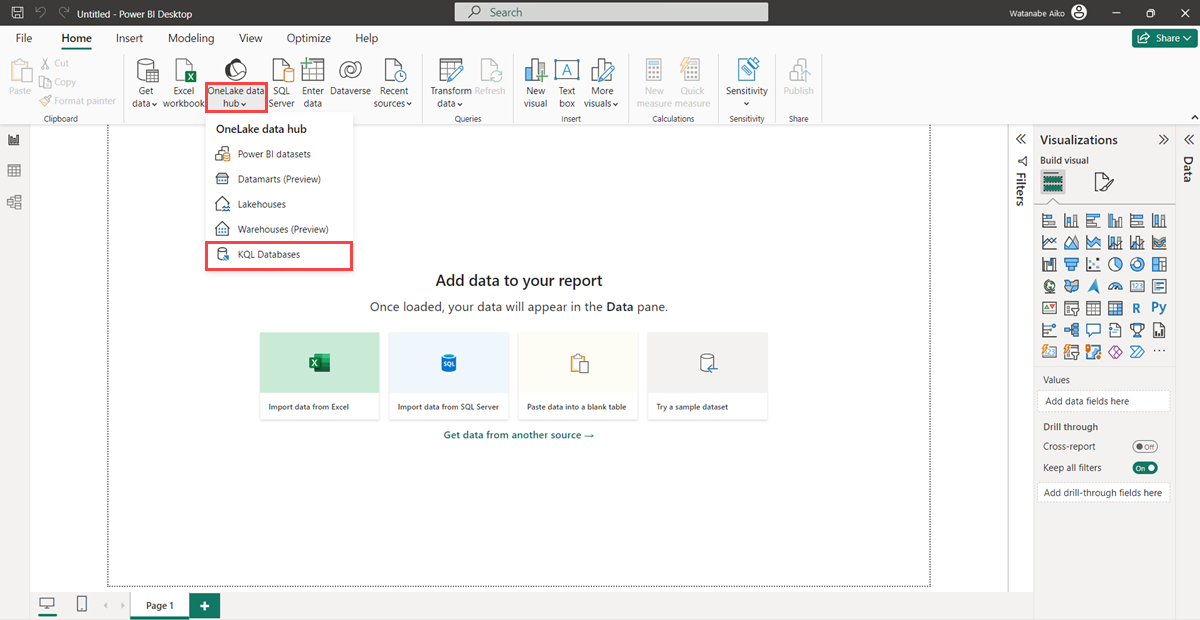Łączenie bazy danych KQL z programem Power BI Desktop
Z tego artykułu dowiesz się, jak połączyć bazę danych KQL jako źródło danych z programem Power BI Desktop. Po nawiązaniu połączenia możesz użyć wielu tabel do tworzenia raportów usługi Power BI.
Aby utworzyć raporty w usłudze Power BI przy użyciu zestawu zapytań KQL, zobacz Tworzenie raportu usługi Power BI.
Warunki wstępne
- Obszar roboczy z włączoną pojemnością usługi Microsoft Fabric
- bazy danych KQL z danymi
- programu Power BI Desktop
Tryby łączności
Usługa Power BI obsługuje tryby łączności Import i DirectQuery. Podczas tworzenia raportów usługi Power BI wybierz tryb łączności w zależności od scenariusza, skali i wymagań dotyczących wydajności. Użycie trybu Import kopiuje dane do usługi Power BI. Natomiast użycie trybu DirectQuery wykonuje zapytania dotyczące danych bezpośrednio z bazy danych KQL.
Użyj trybu Importowania, gdy:
- Zestaw danych jest mały i nie potrzebujesz danych niemal w czasie rzeczywistym.
- Wykonujesz funkcje agregacji .
Użyj trybu DirectQuery, gdy:
- Zestaw danych jest duży lub potrzebujesz danych niemal w czasie rzeczywistym.
Aby uzyskać więcej informacji na temat trybów łączności, zobacz tryby łączności Import i Direct Query.
Łączenie źródła danych
Uruchom program Power BI Desktop.
Na karcie Home wybierz pozycję centrum danych OneLake>bazy danych KQL.
Lista baz danych KQL, do których masz dostęp, jest wyświetlana w oknie centrum danych OneLake.
Wybierz bazę danych KQL, która ma być używana jako źródło danych w usłudze Power BI, a następnie wybierz pozycję Connect.
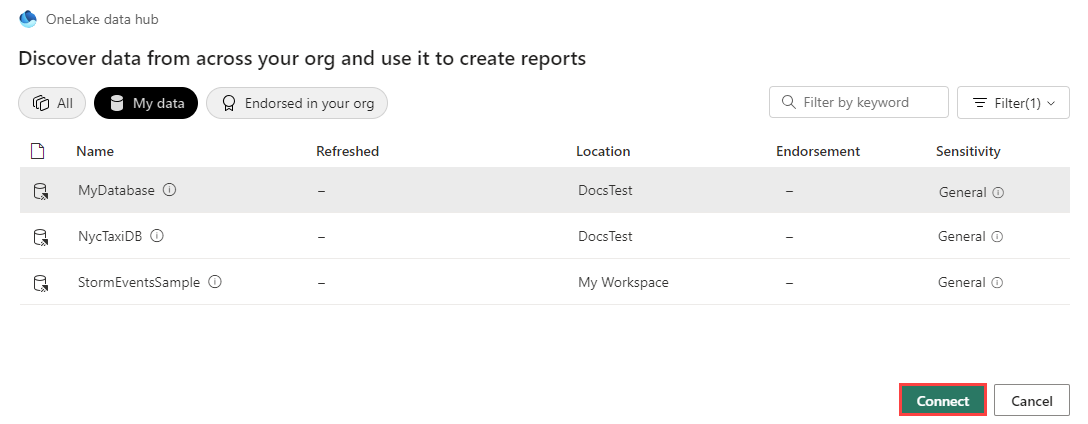
Podaj swoje poświadczenia w oknie uwierzytelniania.
Ładowanie danych
W oknie Nawigatora wybierz tabele, które chcesz połączyć, a następnie wybierz pozycję Załaduj.
Opcjonalnie, jeśli chcesz najpierw kształtować dane, wybierz pozycję Przekształć dane, aby uruchomić Edytor Power Query. Aby uzyskać więcej informacji, zobacz Dane kształtu.
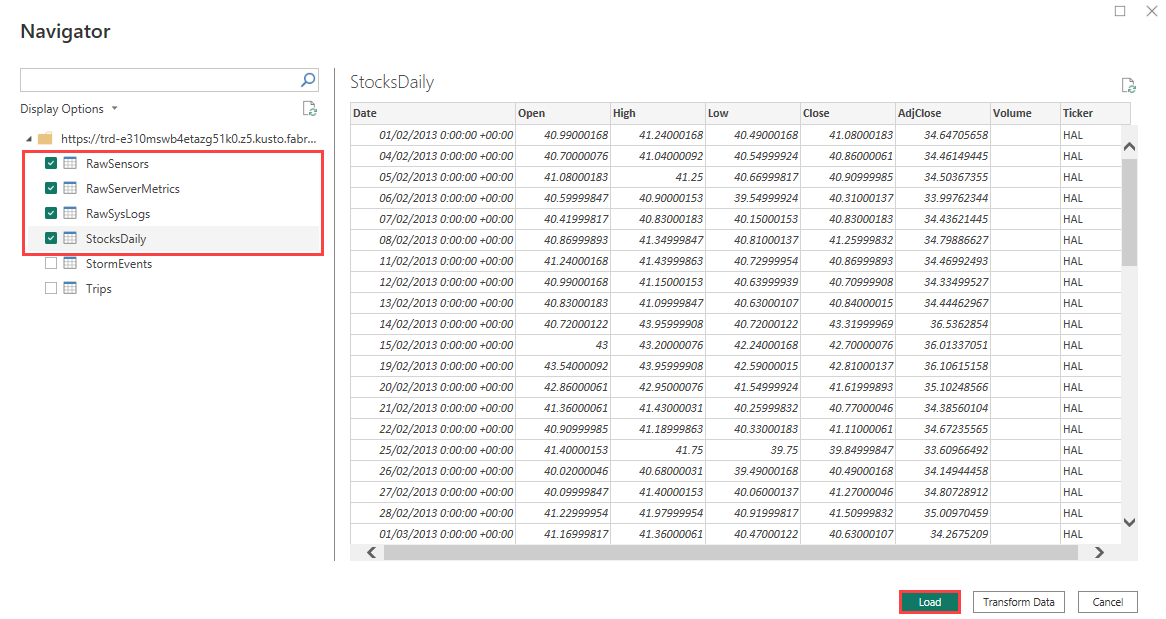
Wyświetlone okno Ustawienia połączenia zawiera listę trybów łączności danych. Tryb łączności określa, czy usługa Power BI importuje dane, czy łączy się bezpośrednio ze źródłem danych. Aby uzyskać więcej informacji, zobacz Tryby łączności.
Wybierz pozycję DirectQuery, aby połączyć się bezpośrednio ze źródłem danych, a następnie wybierz pozycję OK.
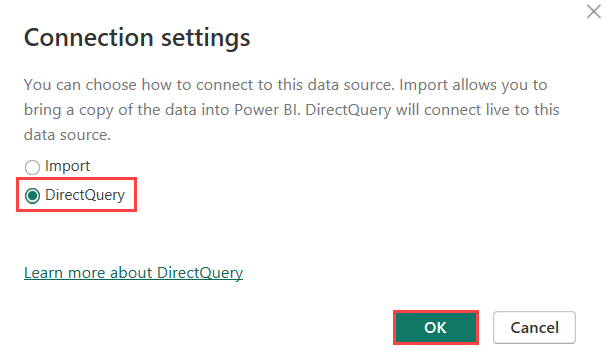
Pomyślnie połączyłeś bazę danych KQL jako źródło danych w programie Power BI Desktop. Teraz możesz wizualizować dane w raporcie usługi Power BI.